我们可能会因为一些原因,有时候需要隐藏我们的微信好友的,当然最直接的就是拉黑或者删除,或者我们可以隐藏消息,有些用户就问了苹果手机不拉黑不删除怎么隐藏微信好友消息的,今天小编就给大家来讲讲微信如何让某人消息不弹出也不显示在微信。
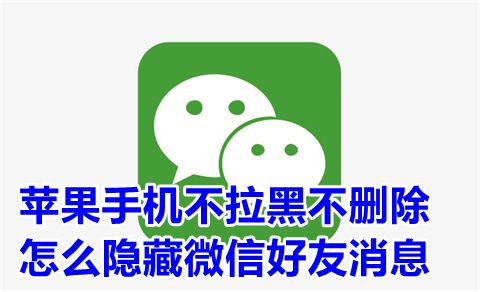
方法一:不显示好友
1、选择好友
打开微信进入主页面之后,选择一个需要隐藏的好友。
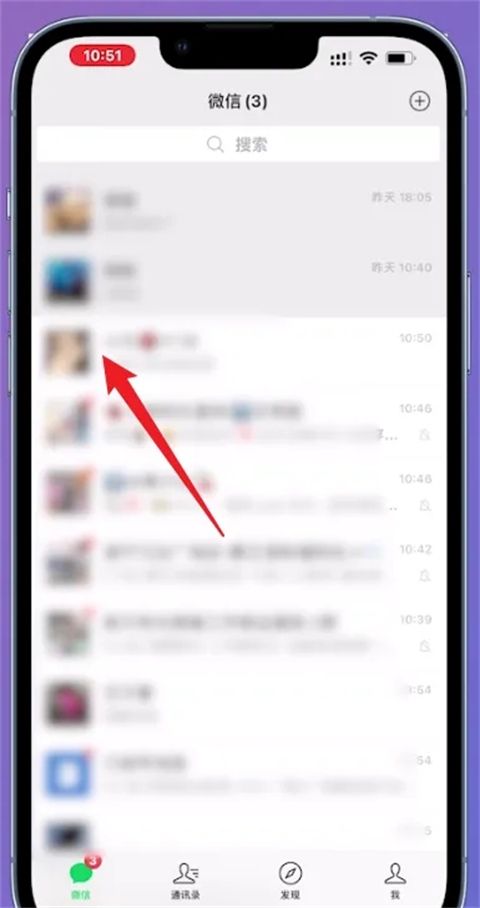
2、左滑信息栏
选择好友之后,苹果手机将好友的信息栏从右向左滑动,安卓手机长按信息栏。
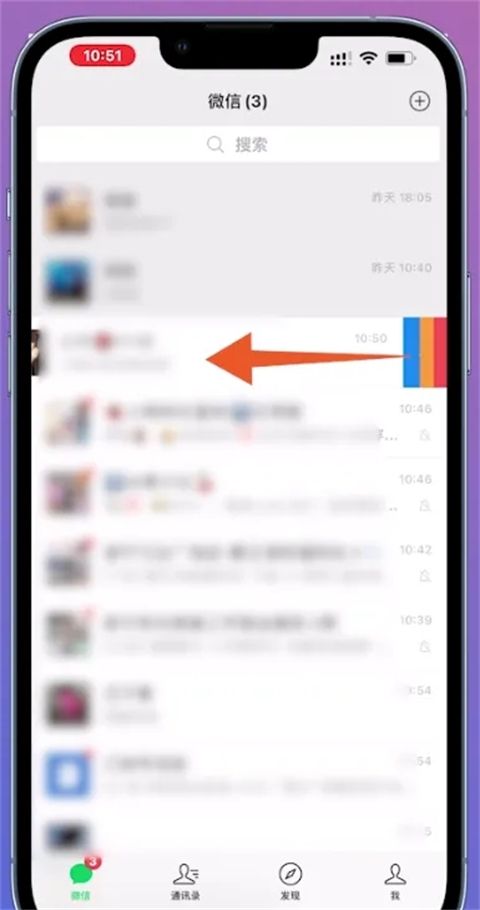
3、点击不显示
好友信息栏出现新的菜单栏后,点击【不显示】即可隐藏好友。
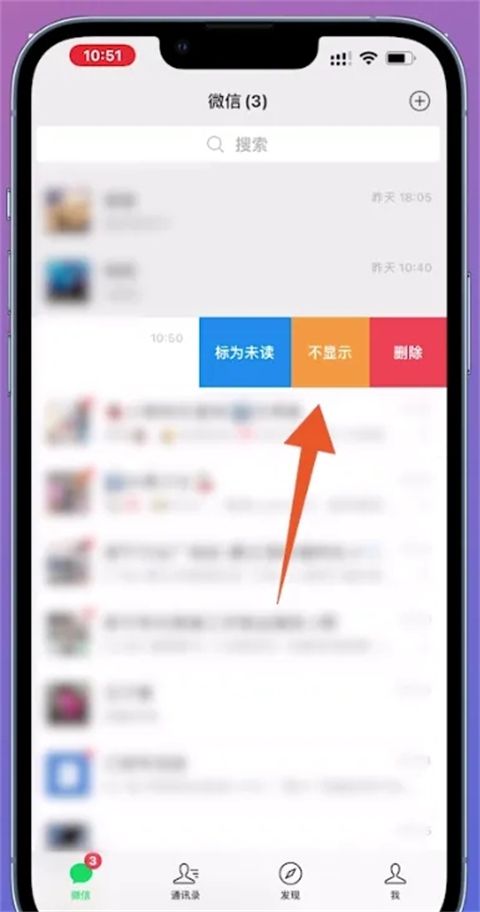
方法二:朋友权限
1、点击设置
打开微信进入我的主页面之后,点击页面中【设置】。
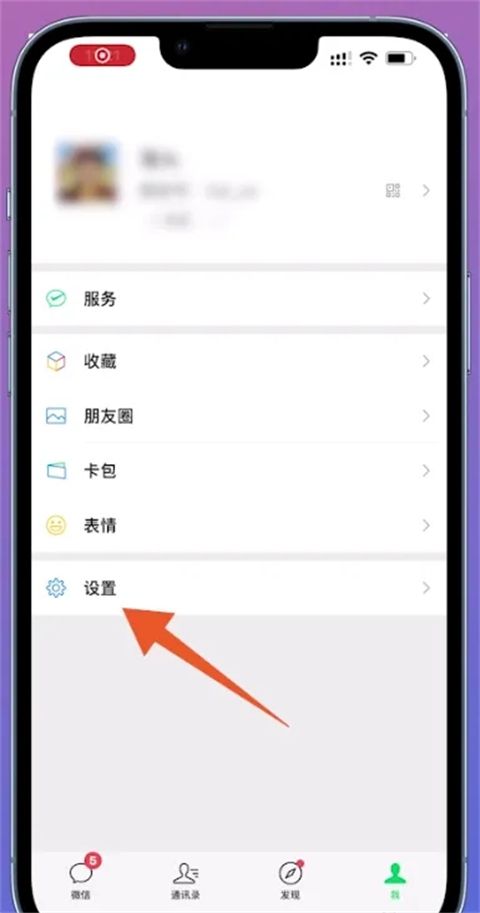
2、点击朋友权限
切换页面之后,点击隐私下的【朋友权限】。
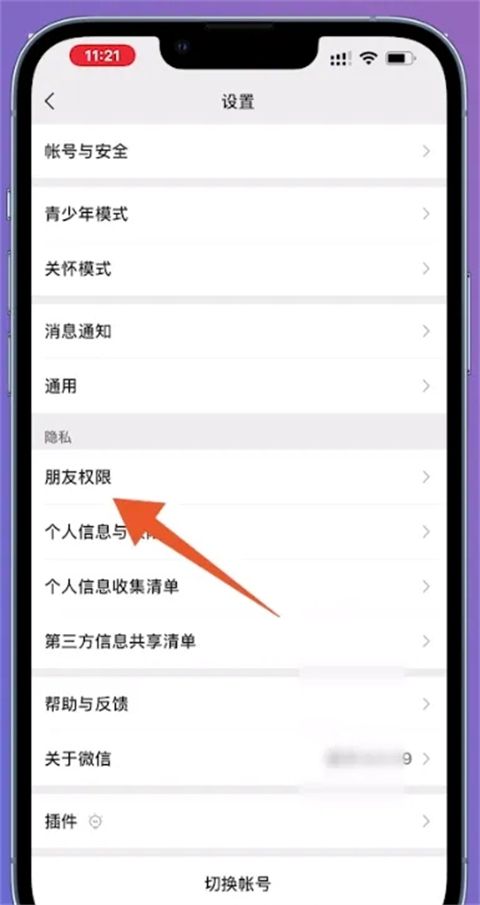
3、点击朋友圈
进入新的页面之后,点击页面中的【朋友圈】。
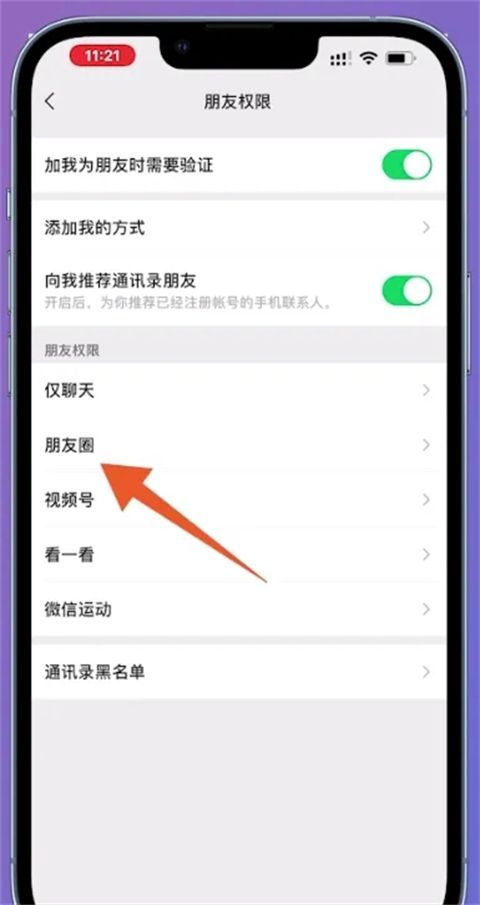
4、设置不让他看
切换页面之后,在【不让他看】和【不看他】中选择好友即可隐藏。
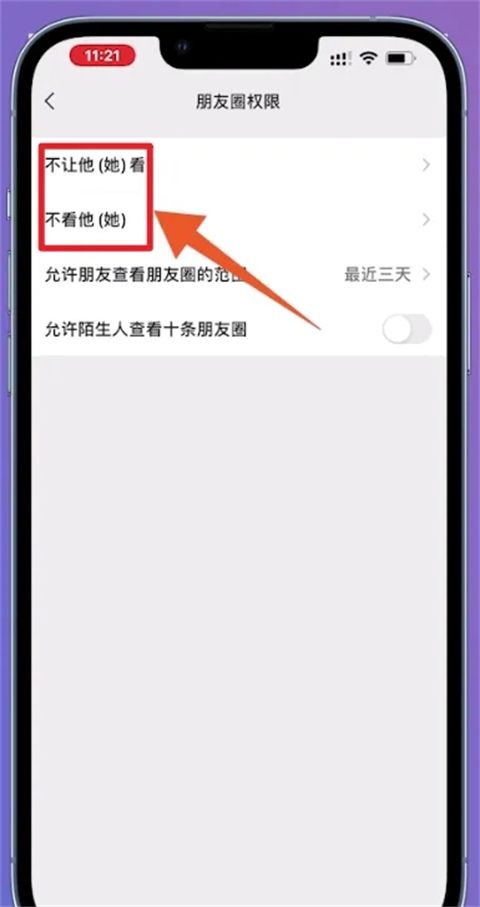
方法三:设置好友权限
1、选项好友
打开微信进入通讯录之后,选择一个需要隐藏的好友。
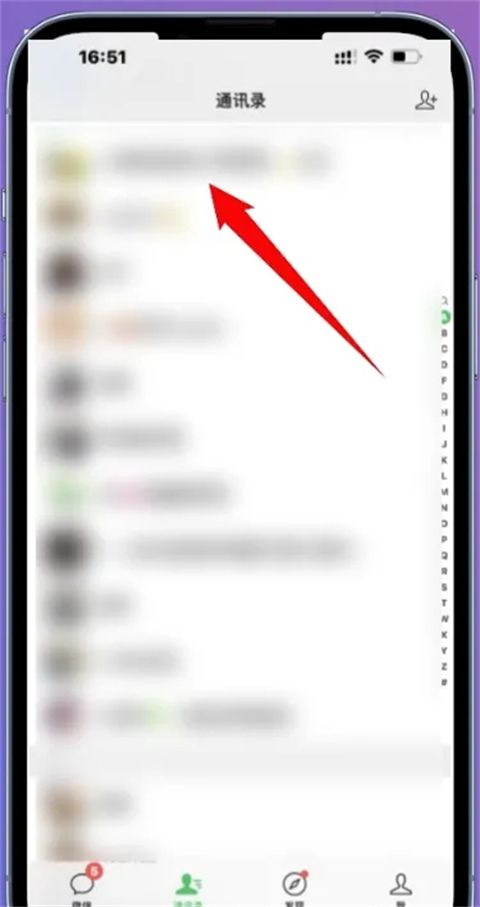
2、点击朋友权限
进入好友详情页面之后,点击页面中的【朋友权限】。
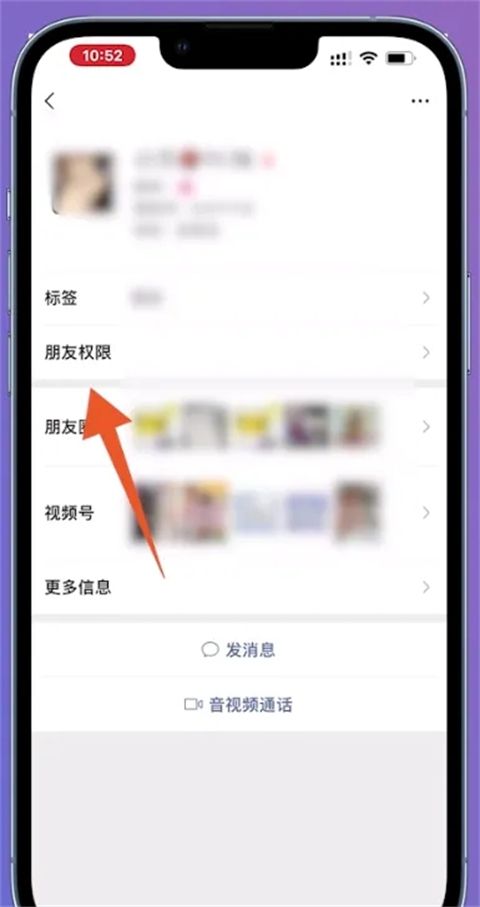
3、打开按钮
进入一个新的页面之后,打开朋友圈和状态下面的【不让她看】和【不看她】即可隐藏好友。
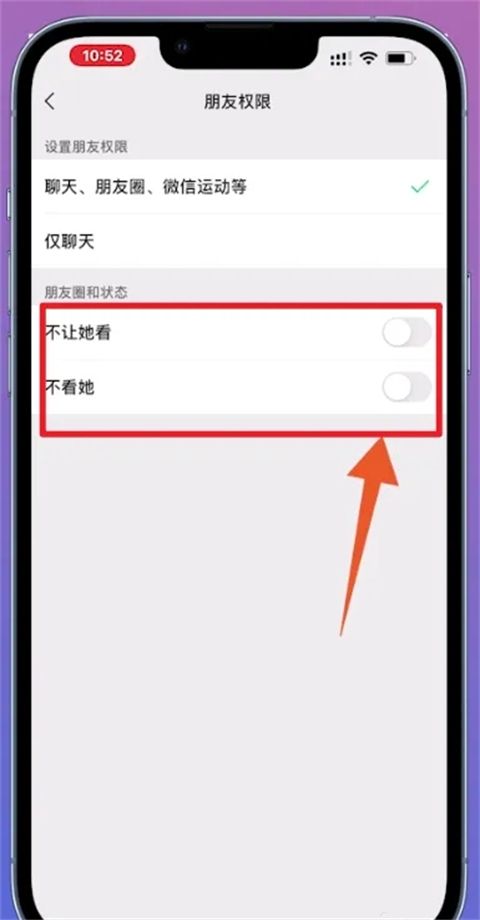
以上是如何在苹果手机上隐藏微信好友消息并避免弹出提示的详细内容。更多信息请关注PHP中文网其他相关文章!




